Как загрузить фото в Instagram прямо с компьютера при помощи программы Gramblr

Наверное практически каждый знает о существовании такой социальной сети как Instagram. Известно, что официально в эту социальную сеть можно загружать фотографии только с мобильных устройств, т. е. со смартфонов планшетов через официальное приложение этой соц.сети. Но если есть какие-то фотографии на компьютере, которые хочется загрузить в свой профиль в Instagram, то как быть? Получается всё что остаётся - переносить всё что нужно выложить в Инстаграм на мобильное устройство любым способом и оттуда уже загружать непосредственно в соц.сеть. Порой это слишком неудобно... Но есть проверенный неофициальный способ публикации фотографий в Инстаграм - через приложение Gramblr. В данной статье и пойдёт речь о том, как при помощи Gramblr загружать фото в Instagram.
В Instagram есть 2 важных ограничения касающихся загрузки фото и видео в свой аккаунт:
Загружать можно только по одной фотографии или по одному видео. Т.е. Не получится взять и загрузить изображения сразу пачкой, как мы привыкли это делать в других соц.сетях.
При загрузке множества изображений без перерыва друг за другом, Инстаграмм накладывает временную блокировку на возможность и дальше загружать фото/видео. В результате все последующие загруженные фото и видео будут сразу же автоматически удаляться. Это у них такая защита от спама и роботов. Поэтому если вам нужно загрузить много фотографий, то опубликовав штук 10 фоток, стоит остановиться и подождать хотя бы час до загрузки следующей партии.
Загрузка программы на компьютер, запуск и регистрация в сервисе Gramblr
Загрузка и запуск программы Gramblr
Скачать последнюю версию программы можно с официального сайта:
Сайт Gramblr.com
На сайте нажмите кнопку с надписью Windows и сразу же начнётся загрузка файла.
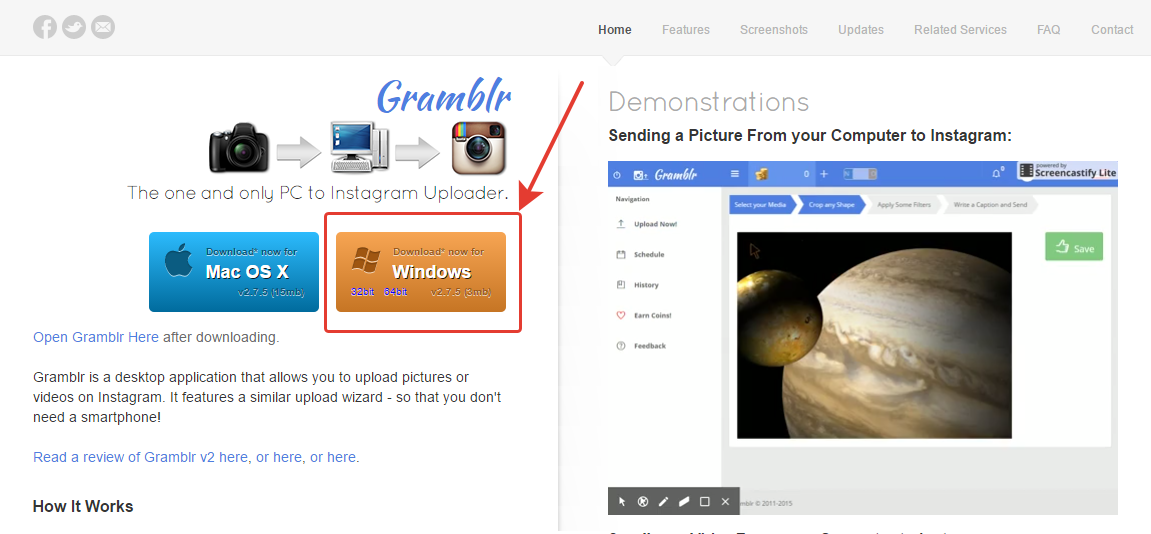
Файл будет скачан на компьютер в виде архива ZIP. Для того чтобы пользоваться программой, необходимо распаковать архив.
Подробнее о том что такое архивы Windows и как их распаковывать читайте в отдельной статье вот здесь >>
Распаковав архив, для запуска программы нужно открыть файл с именем gramblr.
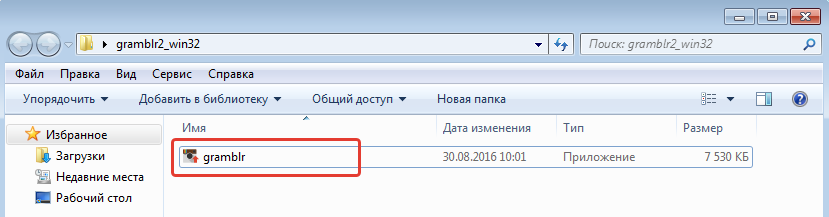
Программа gramblr не устанавливается на компьютер! Она запускается прямо из файла gramblr, который может находиться в любой папке.
Регистрация в сервисе Gramblr
После запуска программы откроется окно с анкетой. Да, перед тем как вы сможете загружать фотки и видео в свой аккаунт Instagram прямо с компьютера, нужно пройти простенькую регистрацию в сервисе Gramblr.
Заполните все поля анкеты (1) и нажмите кнопку «Sign up». Все поля подписаны, т.е. будет понятно что и куда вписывать:
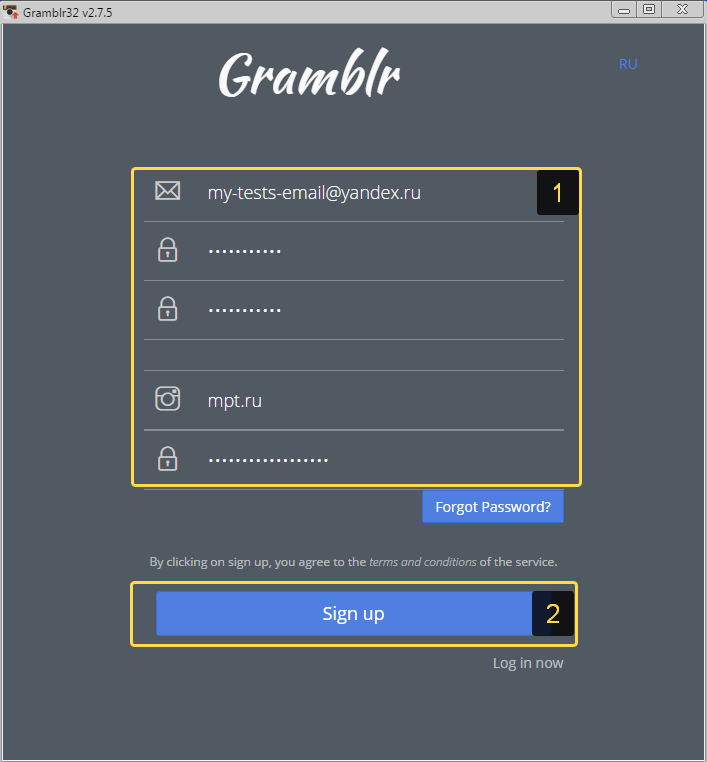
1. Адрес вашей электронной почты;
2. Пароль;
3. Повторение пароля;
4. Ваш логин в Инстаграм;
5. Ваш пароль от аккаунта Инстаграм.
После регистрации откроется окно программы:
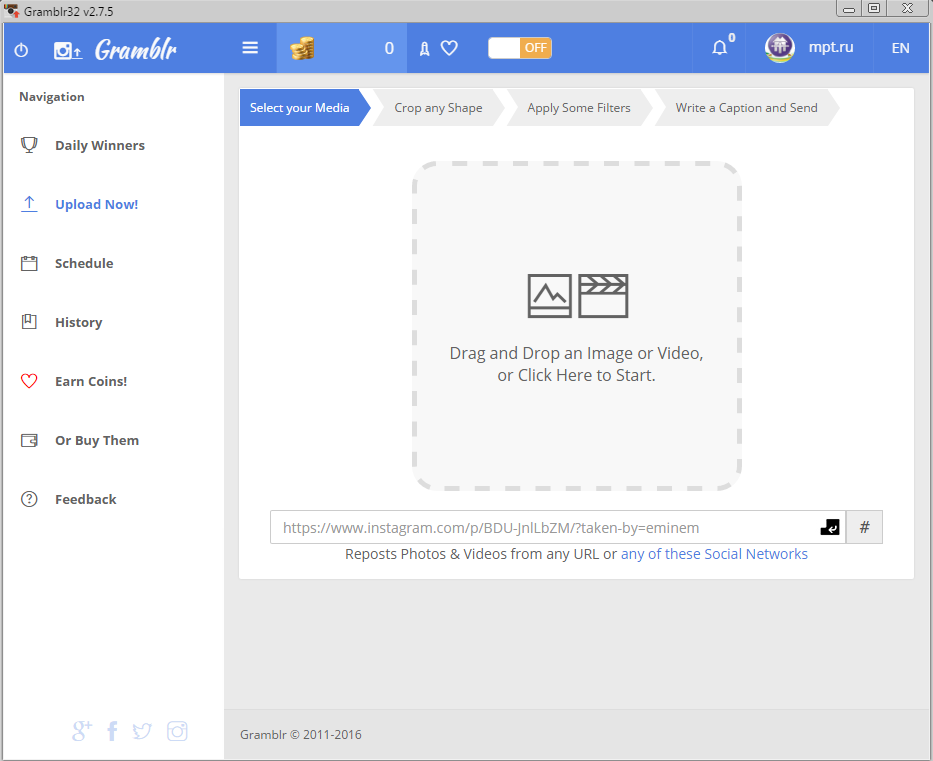
Работа с программой
Пользоваться программой очень просто. Для загрузки фотографий и видео используется вкладка «Upload Now»:
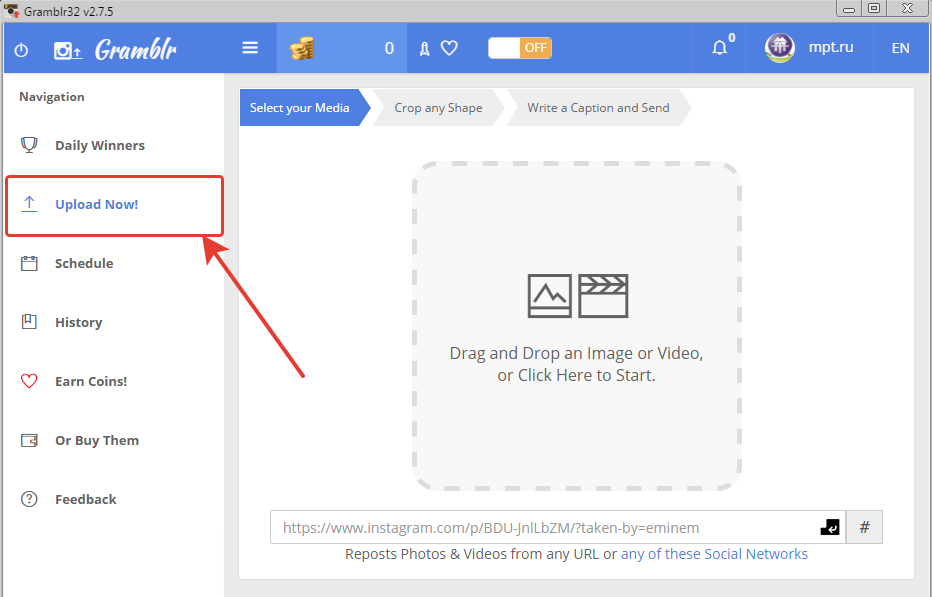
Далее весь процесс загрузки состоит из 4-х простых этапов.
1. Выбор фотографии или видео для загрузки
На первом этапе вам нужно перенести фотографию или видео в область загрузки. Или же вы можете кликнуть на эту область и выбрать нужное фото или видео через проводник Windows.
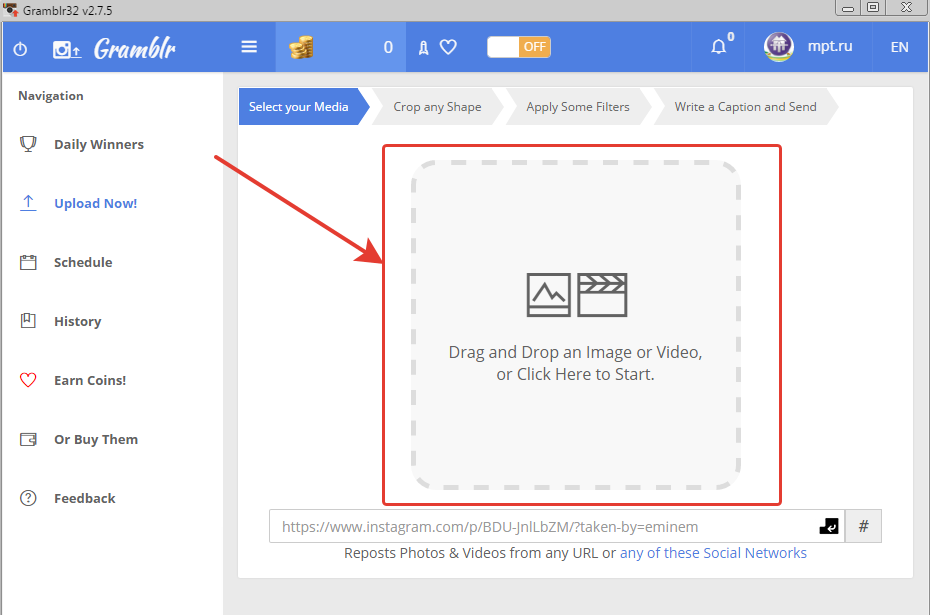
2. Корректировка размера
Следующий этап - изменение размера фотографии или видео. Иногда размер фото может быть неподходящим для загрузки в Инстраграм и тогда фотография автоматически обрежется до оптимального размера. Но вы можете сами подогнать размер, используя кнопки (1) под фото или меняя размер при помощи границ (2). Видео придётся подгонять под нужный размер вручную.
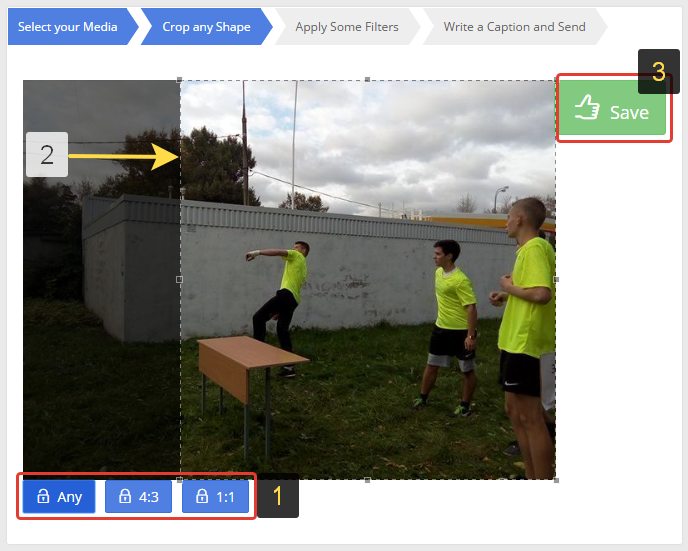
Для сохранения изменений нажмите Save (3).
3. Выбор эффектов и настройка отображения
Если вы загружаете видео, то данный этап будет пропущен.
Следующий этап - настройка эффектов для загружаемого фото.
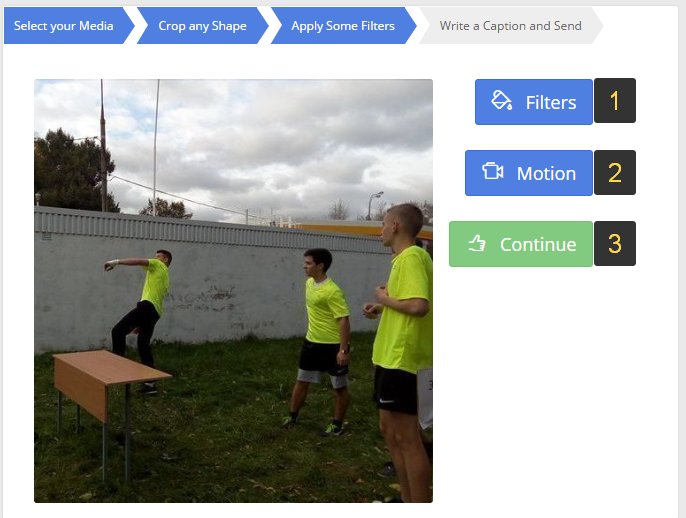
При помощи кнопки Motion (2) вы можете сделать для фото эффект приближения.
Кнопка Filters (1) позволит вам наложить различные фильтры (эффекты) на свою фотографию.
В открывшемся окне вы можете выбрать нужную категорию (1), к примеру «Эффекты», после чего наложить на фотографию нужный эффект. Преобразуйте, если необходимо, вашу фотографию и нажмите «Готово» (2) для сохранения изменений.
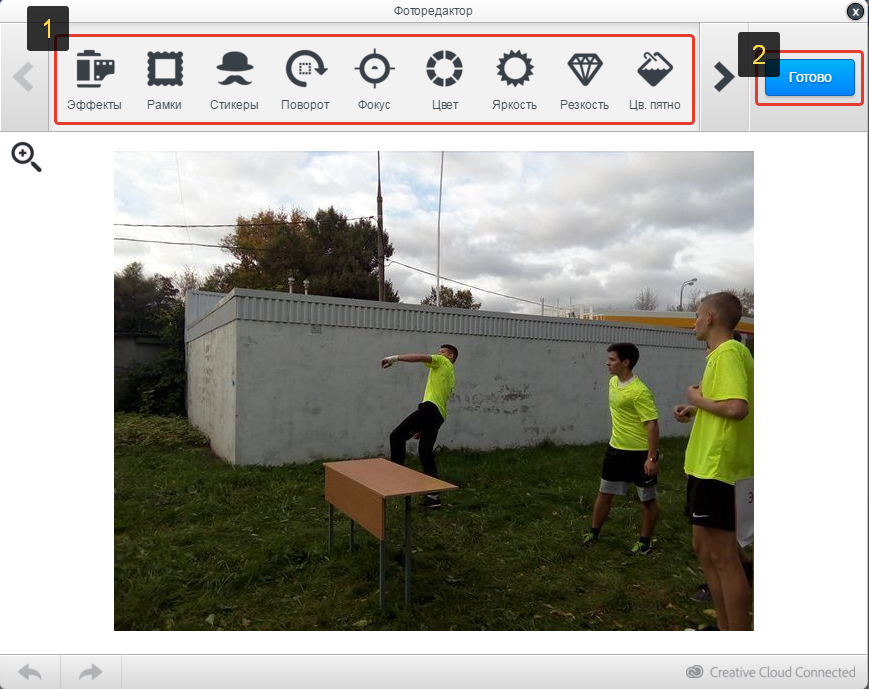
Для того чтобы перейти к следующему шагу нажмите Continue (3).
4. Добавление описания, тэгов и выбор времени публикации
Последний этап - добавление описания к изображению / видео, тэгов и выбор времени для загрузки, если это необходимо.
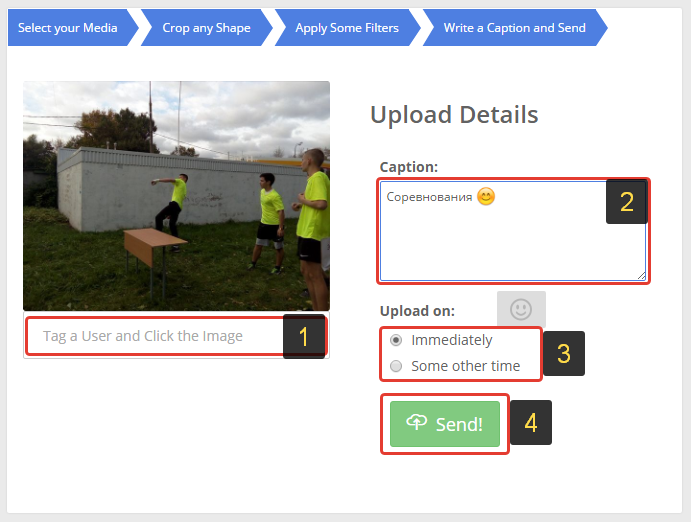
В строчке (1) под публикуемой записью вы можете добавить тэги, т. е. ключевые слова, описывающие данное публикуемое изображение / видео, если это необходимо. Описание изображения задаётся в поле под словом Caption (2). Смайлики можно выбрать, нажав на иконку лица.
Под строчкой «Upload on» (3) выбирается время публикации изображения: сразу (immediately) или же в указанную дату и время (some other time).
Соответственно, выбрав 1-й вариант, ваше изображение сразу загрузится в аккаунт на Instagram. В случае выбора отложенной загрузки (2-й вариант), появится возможность выбрать дату и время загрузки изображения:

Данный вариант можно использовать в случае, когда вы хотите друг за другом загружать много изображений / видео. Как уже упоминалось, если загружать много изображений подряд, Инстаграм блокирует временно возможность загрузки. Поэтому вы можете загрузить около 10 штук прямо друг за другом, а остальные загрузки остальных планировать с разницей где-нибудь в 30 минут.
В случае отложенной загрузки записи могут публиковаться с погрешностью в 10 минут!
Для начала загрузки изображения нажмите Send (4).
Если вы решили опубликовать изображение или видео прямо сразу же, то получите сообщение Upload Complete.
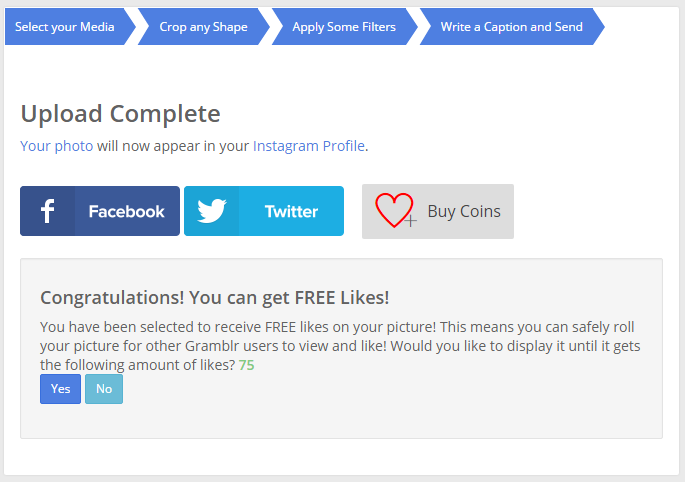
Если вы выбрали отложенную публикацию, то появится сообщение «Upload Scheduled», что означает, что загрузка запланирована.
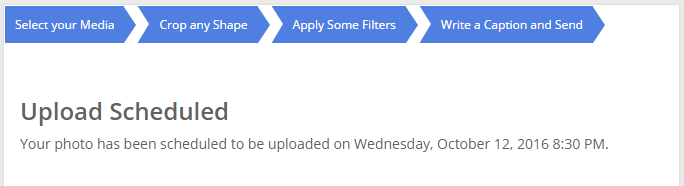
Также, в случае планируемой загрузки, вверху экрана появится таймер, который будет отсчитывать время до следующей запланированной публикации.
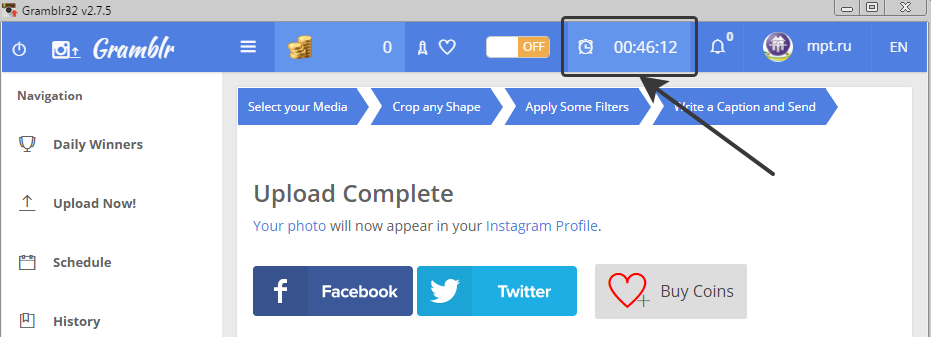
Посмотреть список всех запланированных публикаций вы можете через раздел Schedule (1). Там же в таблице (2) вы можете отредактировать описание загружаемого изображения / видео (столбец Caption), изменить время публикации (Scheduled for) или же отменить загрузку совсем, нажав крестик в столбце Cancel.
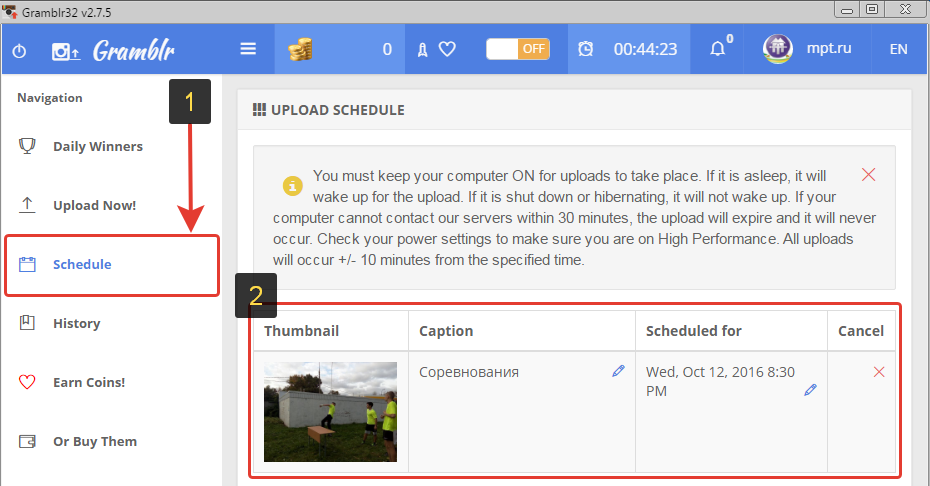
Заключение
Таким образом имеется очень простой и удобный способ загрузки контента в свой аккаунт социальной сети Instagram прямо с компьютера, когда в телефон что-либо переносить неудобно или его вовсе нет под рукой. Программа Gramblr решает эту проблему.
Владимир Белев





